Enregistrement d'une bibliothèque de Therefore
Lors de l'enregistrement d'une Bibliothèque Therefore, il est possible d'utiliser des documents dans la Bibliothèque Therefore comme avec une application cliente de Therefore.
1.
Cliquez sur [Gestion des biblio.] dans le ruban.
Ou suivez l'une des étapes décrites ci-dessous.
Cliquer avec le bouton droit de la souris dans la Fenêtre de navigation, puis sélectionner [Gestion des bibliothèques].
Sélectionnez le menu [Fichier] > [Gestion des bibliothèques]
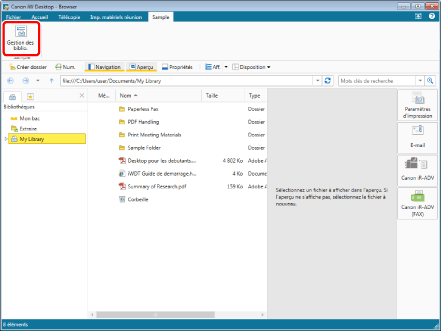
L'écran [Gestion des bibliothèques] s'affiche.
|
REMARQUE
|
|
Si les commandes ne sont pas visibles dans le ruban du Desktop Browser, consultez les sections suivantes pour les afficher.
Cette opération peut également être effectuée à l'aide des boutons d'outils. Si les boutons d'outils de Desktop Browser ne sont pas affichés, consultez la section suivante pour les afficher.
|
2.
Cliquez sur [Enregistrer la bibliothèque].
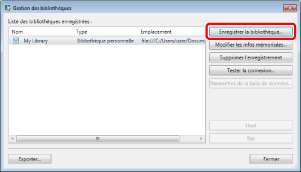
L'écran [Sélectionnez la bibliothèque à enregistrer] s'affiche.
3.
Sélectionner [Bibliothèque Therefore], puis cliquer sur [OK].
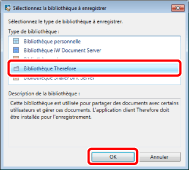
L'écran [Enregistrer la bibliothèque Therefore] s'affiche.
4.
Cliquez sur [Parcourir].
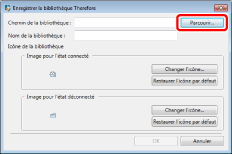
La boîte de dialogue d'authentification de Therefore s'affiche.
Si la boîte de dialogue de sélection de catégorie de Therefore s'affiche, passez à l'étape 6.
|
REMARQUE
|
|
Si vous cochez la case [Connexion automatique] dans la boîte de dialogue d'authentification correspondant à Therefore, vous pourrez passer la boîte de dialogue d'authentification lors de votre prochaine connexion au Therefore Server.
|
5.
Saisissez les informations d'authentification et connectez-vous.
La boîte de dialogue de sélection de la catégorie de Therefore s'affiche.
6.
Sélectionnez la catégorie.
La boîte de dialogue [Enregistrer la bibliothèque Therefore] s'affiche de nouveau.
7.
Si nécessaire, modifiez les paramètres de la bibliothèque.
Pour plus d'informations sur la modification du nom de la bibliothèque affichée, consultez la rubrique suivante.
Pour définir l'icône de bibliothèque, consultez la rubrique suivante.
8.
Cliquez sur [OK].
9.
Testez la connexion à la bibliothèque enregistrée.
Pour plus d'informations sur la méthode de test de la connexion à la bibliothèque, consultez la rubrique suivante.
10.
Cliquez sur [Fermer].